メールボックスは様々なアクセス権を設定する事が可能です。
あまり変更することはないかと思いますが、たまにユーザーから、これは何なのか、変更したら何が変わるのか、といった問い合わせが来ることがあります。
この記事では、メールボックスに対するアクセス権の種類と、変更した際の動作について解説します。
メールボックスのフォルダに対するアクセス権を変更した場合
メールボックスのフォルダのアクセス権限を変更した場合、権限が付与されたユーザーは、フォルダ内のアイテムに対して、参照や削除など権限設定にしたがった操作が可能になります。
例えば、共有メールボックスの受信トレイのアクセス権限 [既定] を参照者に設定した場合、組織内の全ユーザーは該当共有メールボックスの受信トレイ内のアイテムを参照できるようになります。(削除や編集は出来ません)
アクセス権限の種類について
- 所有者 (Owner)
- 共有フォルダー内のすべてのアイテムの作成、参照、変更、および削除が可能。
- 所有者であるユーザーは他のユーザーのフォルダに対するアクセス権を変更することも可能。
- 発行編集者 (PublishingEditor)
- すべてのアイテムの作成、参照、変更、削除、およびサブフォルダーの作成が可能。
- 編集者 (Editor)
- すべてのアイテムの作成、参照、変更、削除が可能。
- 発行作成者 (PublishingAuthor)
- アイテムの作成と参照、サブフォルダの作成、および自身が作成したアイテムの変更と削除が可能。
- 作成者 (Author)
- アイテムの作成と参照、および自身が作成したアイテムの変更と削除が可能。
- 非編集作成者 (NonEditingAuthor)
- アイテムの作成と参照、および自身が作成したアイテムの削除が可能。
- 参照者 (Reviewer)
- アイテムの参照のみ可能。
- 寄稿者 (Contributor)
- アイテムの作成のみ可能。
- なし (None)
- 実行できる操作はなし。
- ユーザーはアクセス権リストに残るが、アクセス権はなく、フォルダーを開くことは不可。
権限が付与されたフォルダを参照する手順
Outlook on the web の場合
- フォルダごとの権限が付与されたユーザーにて Microsoft365 へサインインし、Outlook on the web (メール) を開く
- 左ペインのルート フォルダにカーソルを合わせ、右クリックし [共有フォルダーまたはメールボックスの追加]をクリックする

- "共有フォルダーの追加" 画面が表示されたら、対象メールボックスのアドレスを入力し [追加] をクリックする

- 左ペインに、対象メールボックスのアクセス権が設定されたフォルダが表示される
Outlook クライアントの場合
- フォルダごとの権限が付与されたユーザーにて、Outlook クライアントを起動する
- [ファイル] タブをクリックし、左メニュー [情報] より、[アカウント設定] - [アカウント設定 (A)] の順にクリックする
- [メール] タブ内の、自身のメールアドレスを選択し、[その他の設定] - [詳細設定 タブ] の順にクリックする
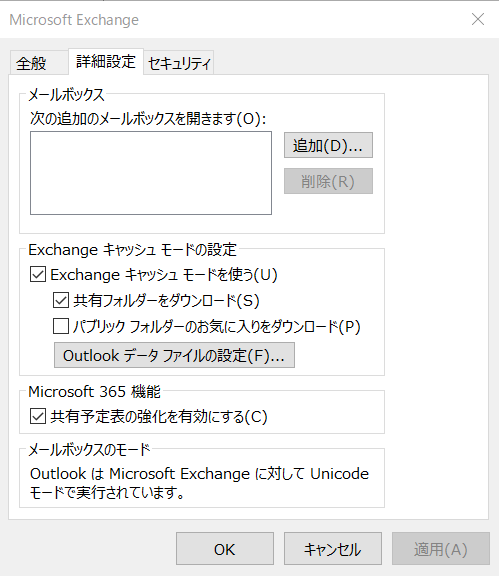
- [追加 (D)] をクリックし、該当の共有メールボックスのメールアドレスを入力後 [OK] を選択する
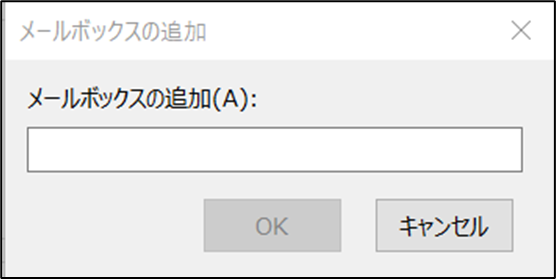
- [次の追加のメールボックスを開きます(O) :] の項目に追加したメールボックスが表示していることを確認し、[適用] - [OK] の順にクリックする
- メール画面 左ペインに、対象メールボックスのアクセス権が設定されたフォルダーが表示される
注意点
フォルダに対して権限を付与する際の注意点としては、サブフォルダに対して権限を付与する場合、上位階層のフォルダにもアクセス権限も付与されている必要があります。
例えば、送信済みアイテムフォルダーに対して権限を付与する場合、上位階層であるルートフォルダ (インフォメーションストアの先頭) に対しても権限を付与する必要があります。
※ ルートフォルダは Outlook on the web や Outlook クライアントで受信トレイの上部にある表示名やメールアドレスが記載されたフォルダが該当します。
さいごに
以上、メールボックスのアクセス権のところについてご説明しました。
メールボックスのアクセス権を変更する際や、アクセス権のところを設計する際などにぜひ参考にしていただければと思います。
最後までお読みいただきありがとうございます。

